Новости
- Додати відео в презентацію PowerPoint
- Встановлені відео в PowerPoint
- Налагодження та монтаж відеороликів в PowerPoint
- обмеження
У презентацію можна вставити не тільки текстові блоки, картинки і іншу графіку , Але і відео файли. Доданий ролик можна буде вопроізводіть, вам будуть доступні базові функції відеомонтажу, можливість регулювати загасання звуку і т.п. Однак варто пам'ятати, що розміщення відео в презентації - це не тільки зручно і наочно, але і веде до значного збільшення ваги презентації. Також, і це вже більш істотно, веде до появи «гальм» на слабких комп'ютерах, а в якості презентаційних машин, зазвичай інші і не використовуються.
Додати відео в презентацію PowerPoint
Вставити відеоролик в презентацію ви можете двома способами - додати ролик з комп'ютера або завантажити його з мережі інтернет. Скористайтеся командою: «Відео» розташованої в групі «Мультимедіа», у вкладці «Вставка».
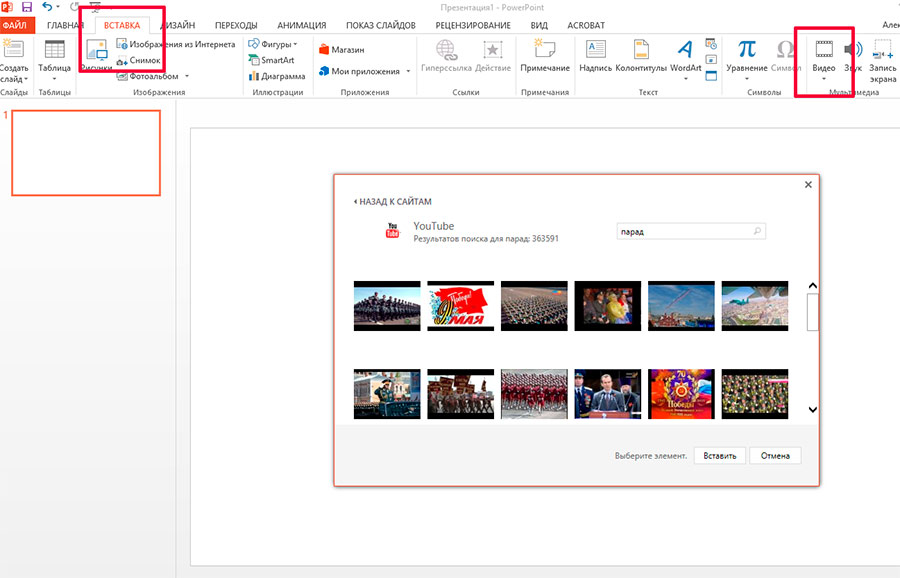
Додати відео в презентацію PowerPoint
Встановлені відео в PowerPoint
Як тільки відео буде завантажено, ви можете переміщати його по слайду або змінювати розміри також, як у випадку з будь-яким іншим графічним об'єктом. При натисканні правою кнопкою миші на відео, з'явиться і додаткова панель налаштувань, що дозволяє визначити стиль відображення (з тінню, з розмитими краями і т.п.), провести монтаж (див.нижче) і визначити тип запуску ролика при показі презентації - автоматично або по клацанню миші.
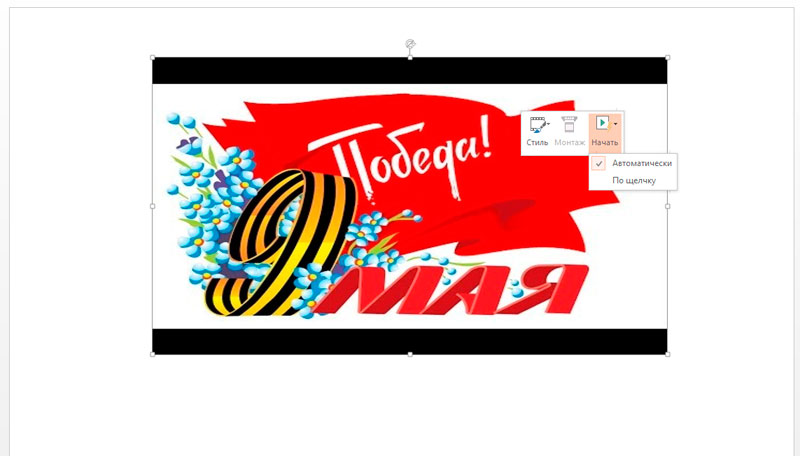
Встановлені відео в PowerPoint
Налагодження та монтаж відеороликів в PowerPoint
Як бачите, відео в презентації - це просто. Однак є ще ряд «професійних» налаштувань, про які ми поговоримо далі.
Насамперед торкнемося стоп-кадру - того, що ми бачимо поки ролик, ще не відтворюється. Далеко не завжди перший кадр ролика підходить нам по компоновці, проте ми можемо використовувати будь-який вподобаний нам або навіть використовувати стороннє зображення.
На вкладці «формат» в групі «настройка» розташований інструмент «заставка». Відмотати відео на потрібний вам кадр і скористайтеся ним з налаштуванням «поточний кадр».
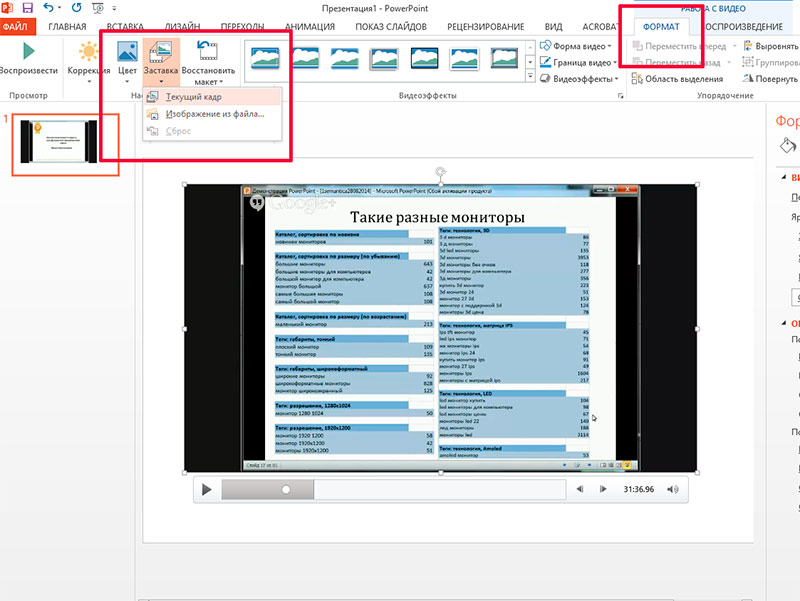
Налагодження та монтаж відеороликів в PowerPoint
Закладки. Ви можете розмістити на вашому ролику кілька закладок, видимих в режимі презентації і забезпечують швидкий перехід відразу ж до потрібного місця. Додати їх можна так: вкладка «Відтворення», група «Закладки», інструмент «Додати закладку». При цьому ролик потрібно заздалегідь відмотати на те місце, де закладка повинна бути встановлена.
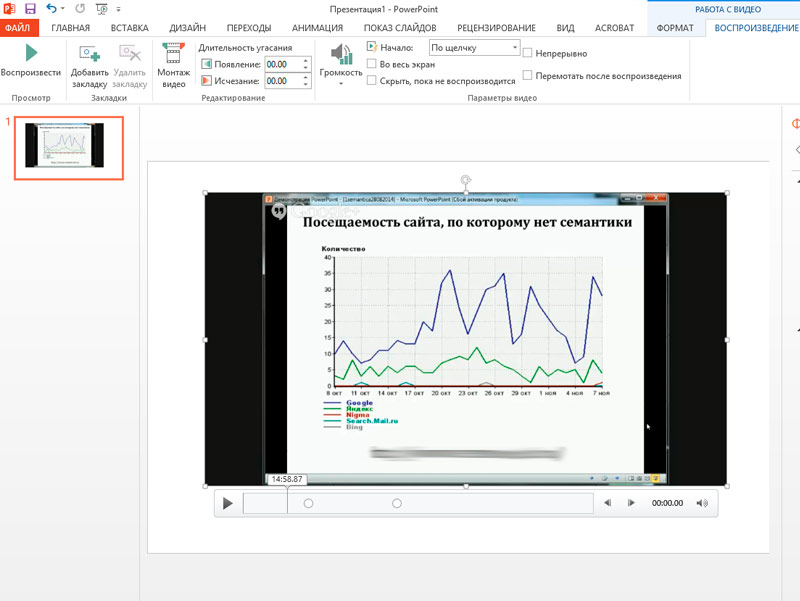
Закладки в PowerPoint
Монтаж. Дозволяє обрізати відеоролик до потрібного фрагмента. Викличте інструмент «Монтаж відео» і у вікні перетягніть повзунки зліва і справа до кордонів обрізаного фрагмента.
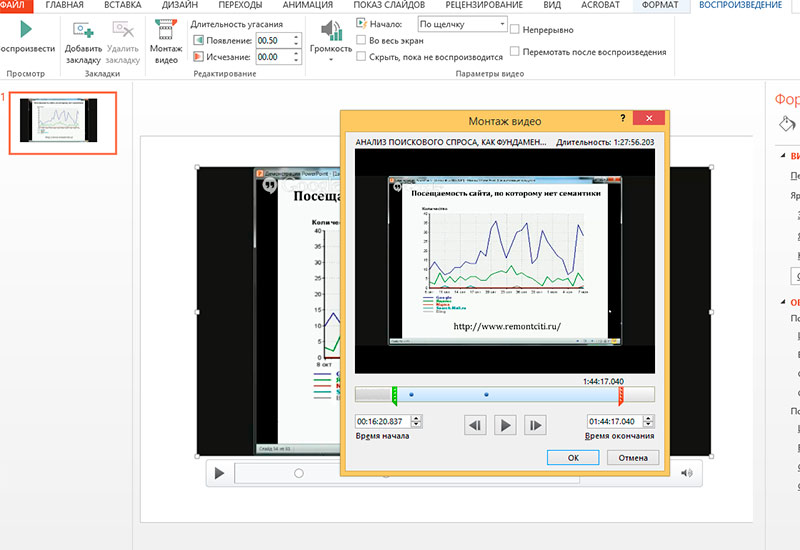
Монтаж відео в PowerPoint
Згасання, Гучність - функції зрозумілі без пояснень - дозволяють відрегулювати гучність відтворення відеоролика і ефект появи / зникнення відео при відтворенні.
Початок - тип запуску ролика при показі презентації - автоматично або по клацанню миші.
Група «Параметри відео» - також зрозуміла без пояснень, галочки у відповідних пунктах дозволяють зробити цикл ролик, розкрити його при відтворенні на весь екран і т.п.

вставка відео в powerpoint
обмеження
Зверніть увагу: відео завантажене з комп'ютера дає більше можливостей для редагування. Для ролика, завантаженого з YouTube або іншого інтернет-сховища функції монтажу, установки стоп кадру з ролика (але не з зображення) будуть недоступні.